找不到运行窗口如何解决?win7旗舰版添加运行指令窗口的办法
找不到运行窗口如何解决?win7旗舰版添加运行指令窗口的办法
win7开始菜单栏里有运行命令,很方便的一个命令输入窗口,很多功能界面起始可以从这里输入命令来打开,比如有检测系统版本、查询文件、电脑的使用情况等。如果这个运行命令不见了,该怎么办?有什么快速恢复到菜单栏里的方法?下面一起来看看怎么把运行命令恢复出来。
详细如下:
1、首先在开始菜单,右击鼠标,点击属性。
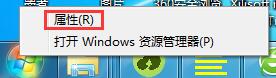
2、在弹出的对话框中点击“开始菜单”选项卡,然后点击自定义。
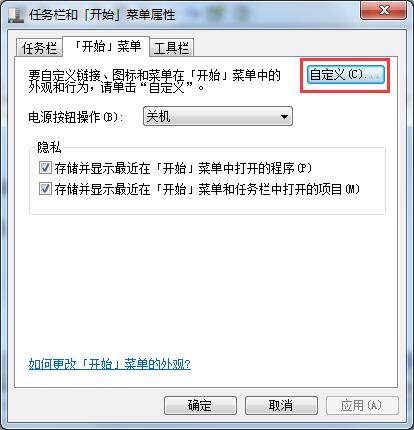
3、然后在弹出的页面,一直往下拉,找到“运行命令”,然后勾选,点击确定。

4、接着画面又回到了开始菜单选项卡,点击应用,再点击确定。
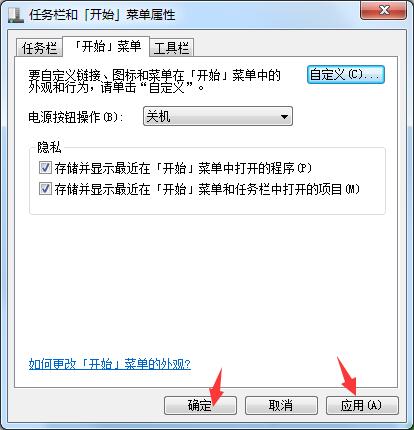
5、这时候点击开始菜单,你会发现运行窗口已经添加上去了。
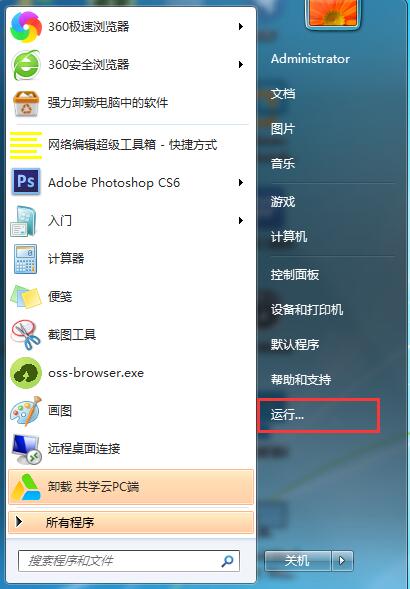
以上就是Win7系统如何将运行窗口添加到开始菜单的详细方法,希望可以帮助到你。
找不到运行窗口如何解决?win7旗舰版添加运行指令窗口的办法?按照上面的一系列操作后,相信会对您有一点帮助,感谢您浏览我们的文章,欢迎您提出宝贵意见。
